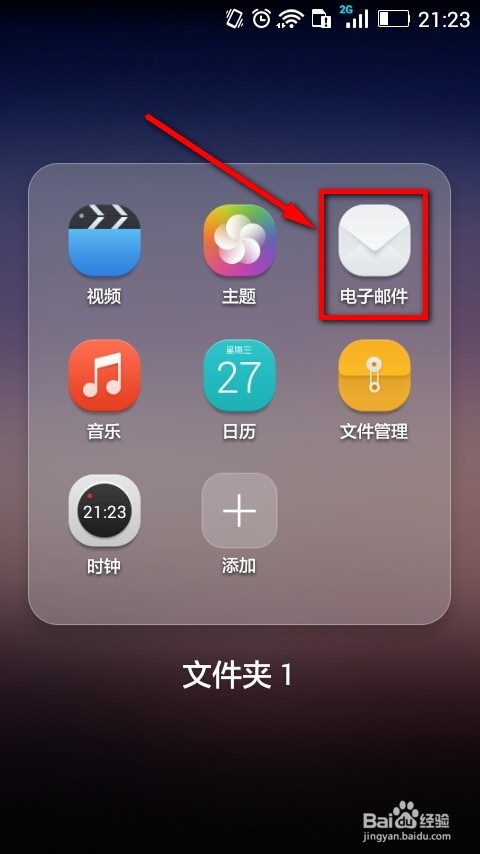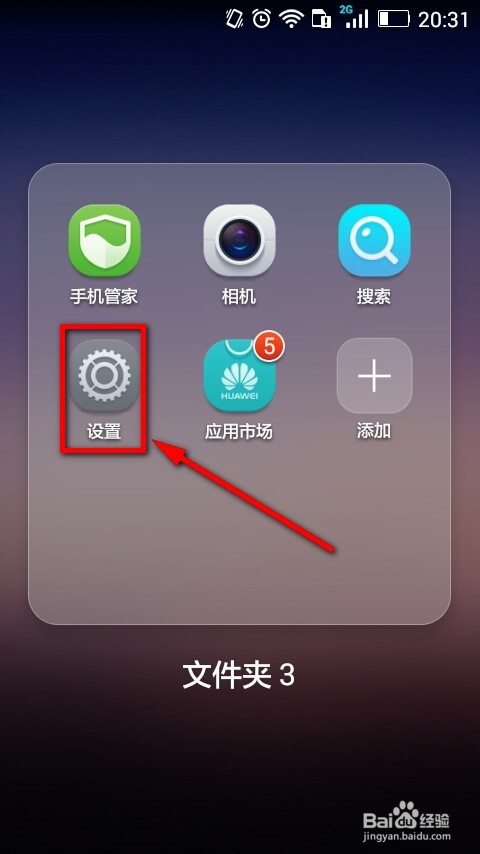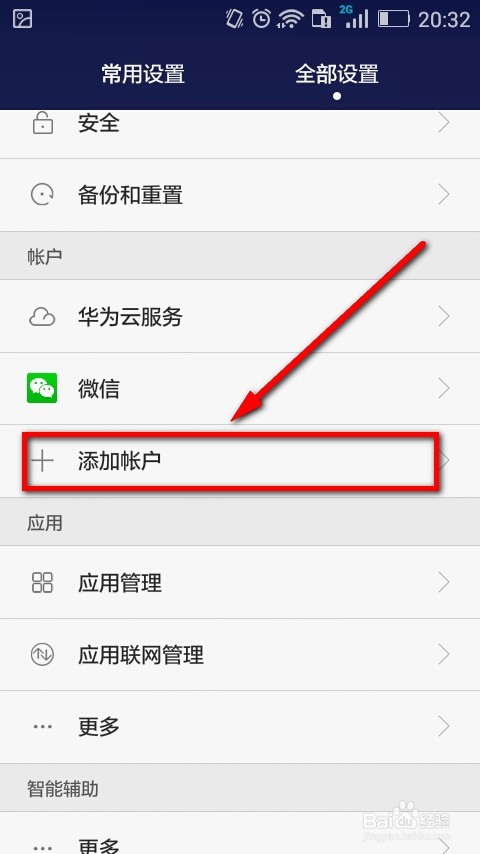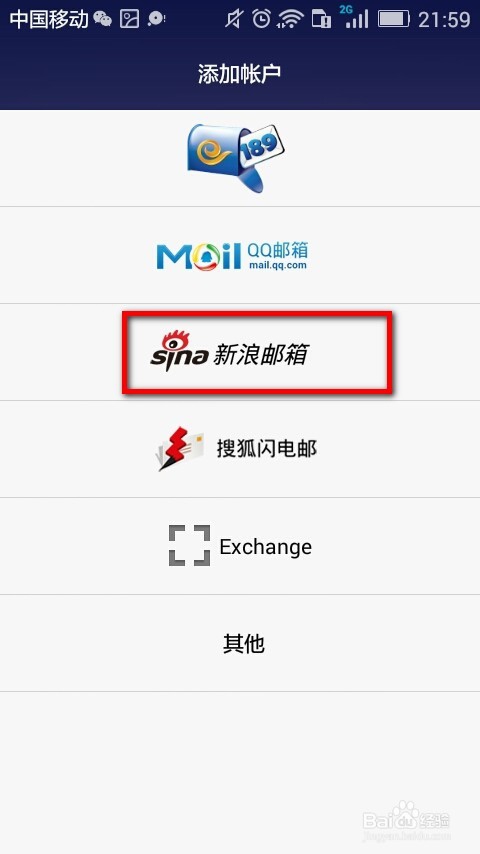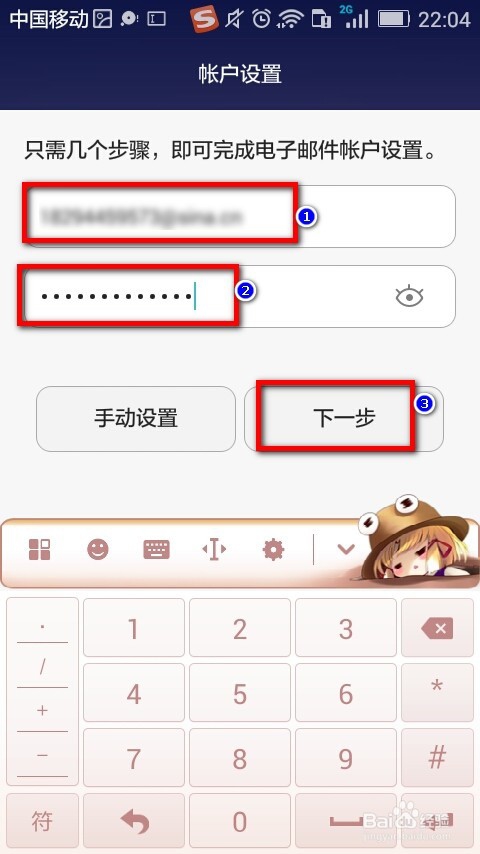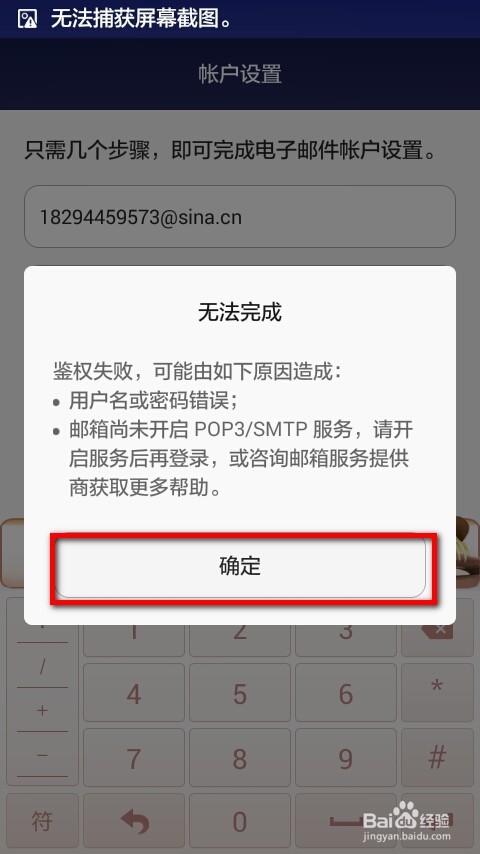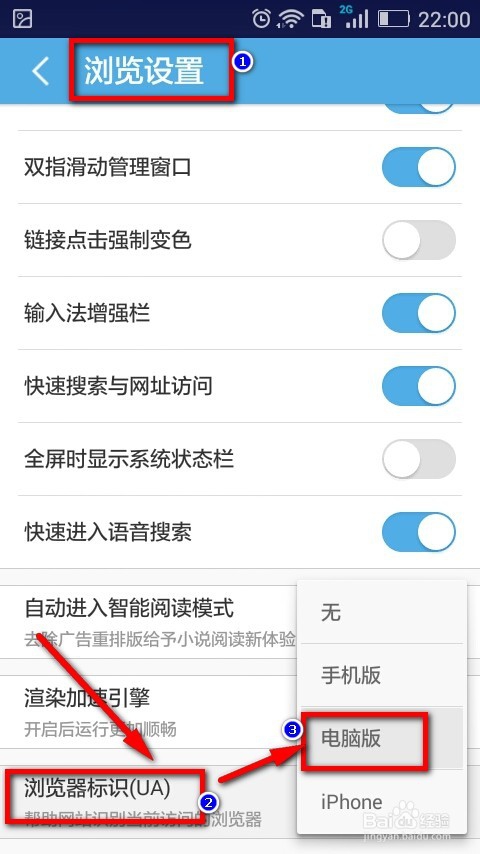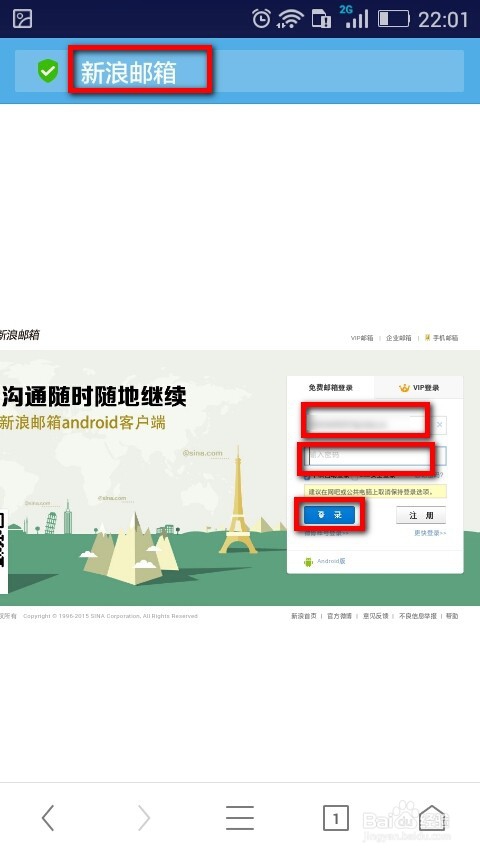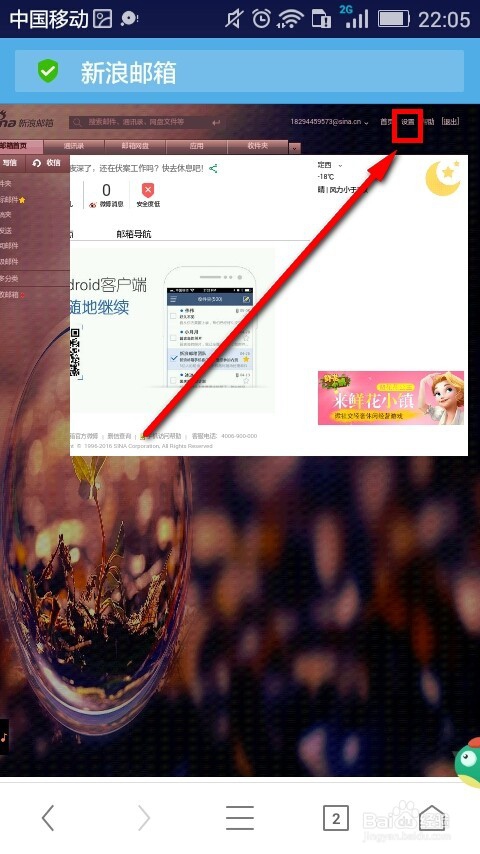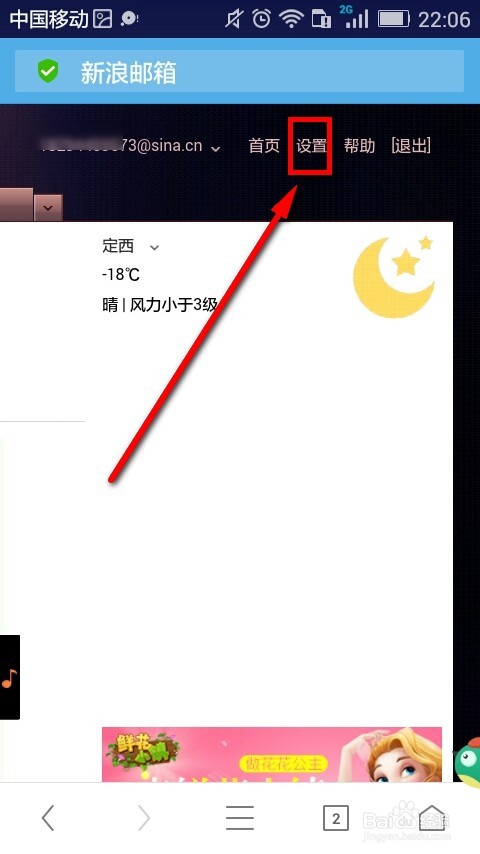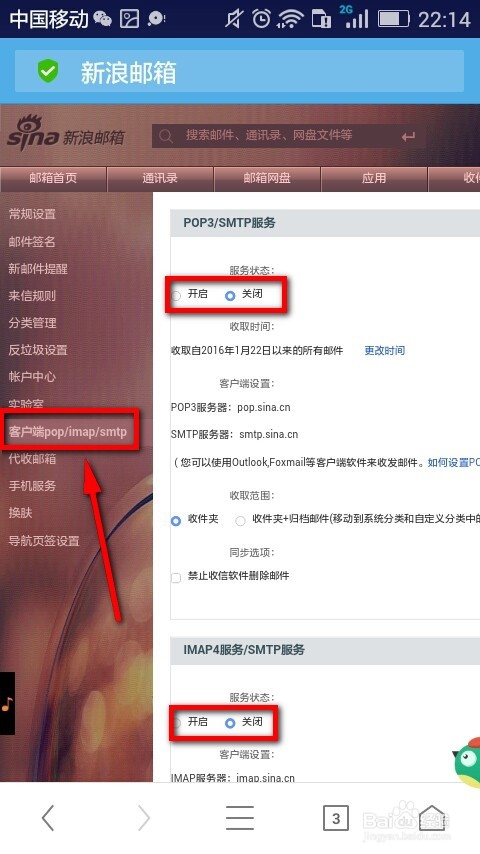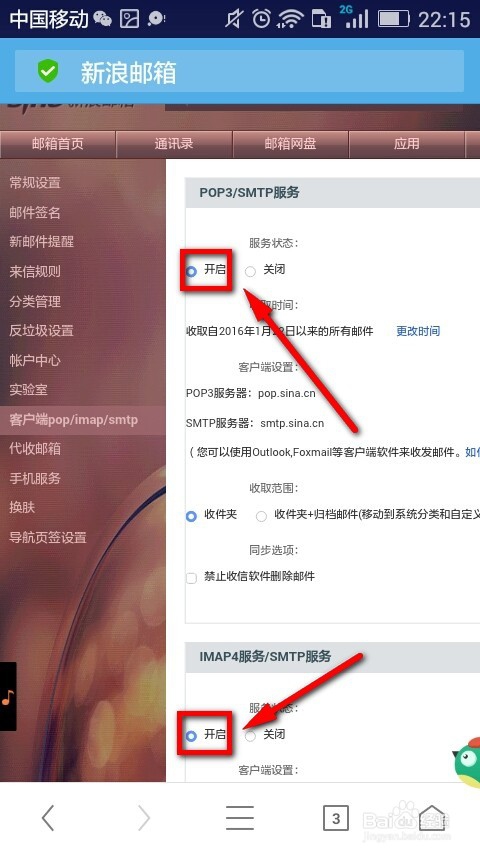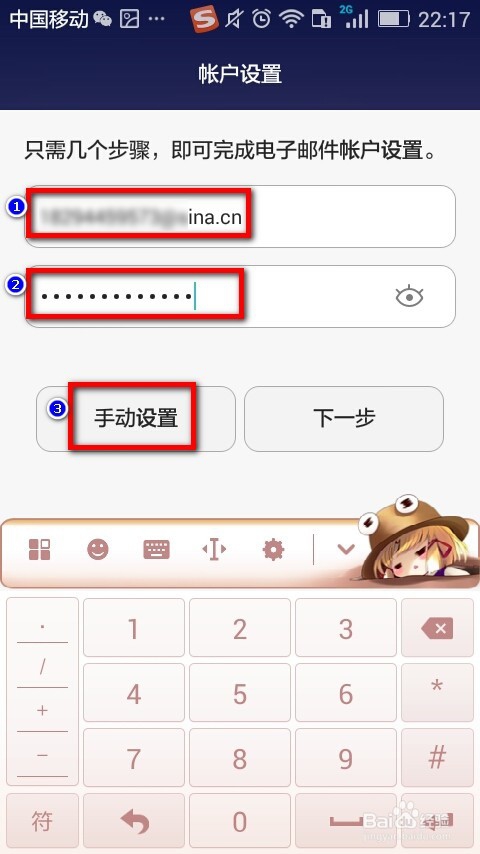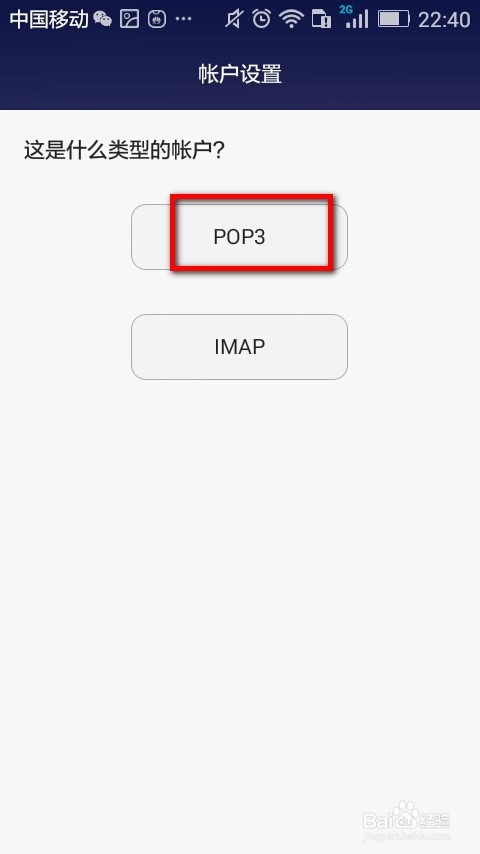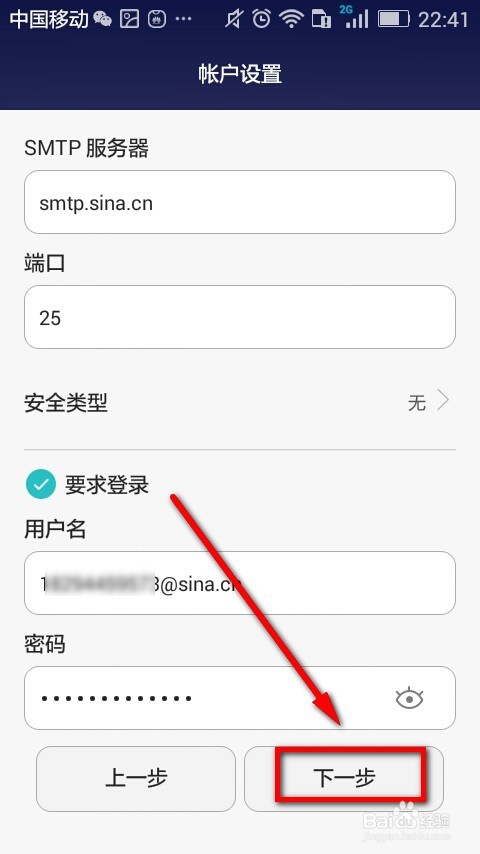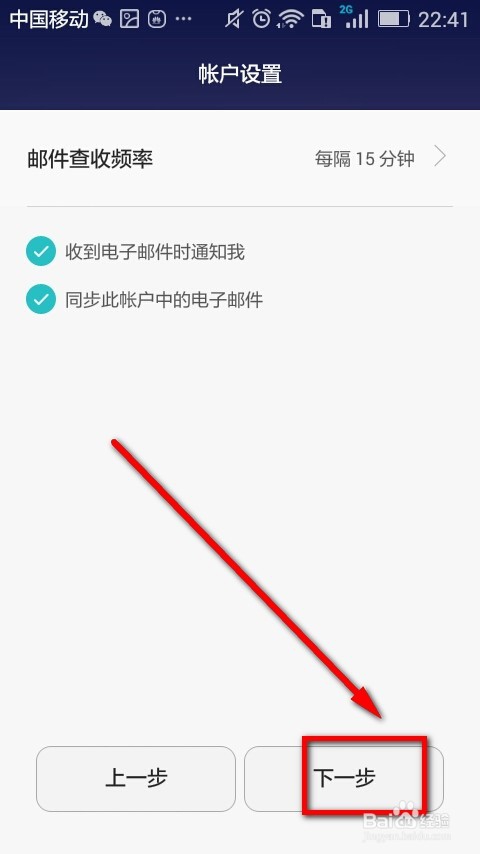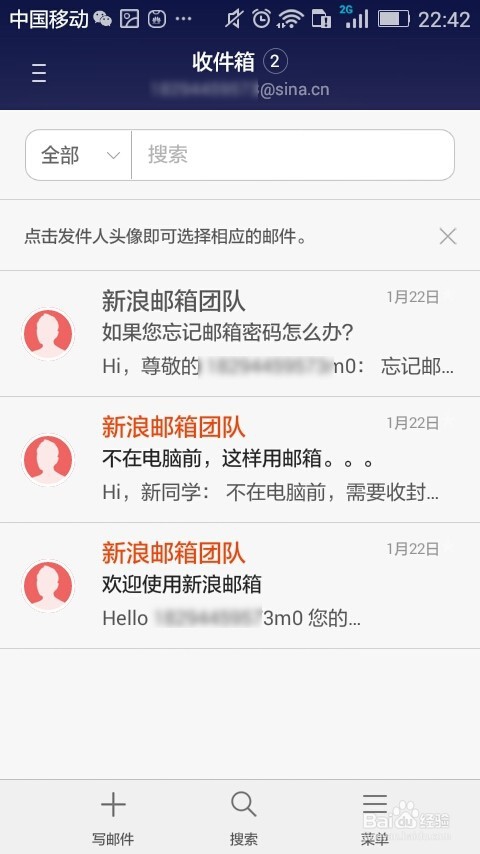手机如何添加设置电子邮件
科技的发达,现在电子邮件的流行代替了普通纸质信封邮箱,现在已经成了新蕞瞀洒疸型的无纸化的网络交流方式,尤其是给我们的工作带来了极大的方便。手机中有个自带的电子邮件功能恐怕大家都看到过,但是很多人却不知道怎么用?其实手机电子邮件可以很方便的收发电子邮件,给人们带来极大的方便,最主要的是不会占太多的内存。下面我将介绍下怎样添加设置电子邮件功能。
工具/原料
手机
电子邮箱
找到手机电子邮件并添加
1、我们首先找到我们手机上的电子邮件。一般在手机桌面都会有一个信封的样式和短信不太一样。这个是最简单的方法。我们想看邮件直接点击它。如下图所示:
2、当然,还有一种方法,我们找我们手机中的“设置”选项,打开它,点击“全部设置”,点击“账户”下方的“添加账户”之后,我们 就可以看见“电子邮件”的选项了。
3、我们任意方式点击“电子邮件”,如果以前没有添加过会出现让我们选择我们即将要添加的邮箱类型。我这里以新浪邮箱为例,点击“新浪邮箱”。
4、我们现在看到有个账户设置的提示:“只需几个步骤,即可完成电子邮件账户设置”,那么现在我们按照提示输入账号和密码,点击“下一步”。如下图所示:
5、这时候突然弹出来一个提示框,提示无法完成,这是因为我们的邮箱没有开通POP3/SMTP的服务功能。那现在怎么办呢?别急,我们现在只亟冁雇乏需要开通邮箱中的POP3/SMTP这个服务功能即可。现在我们点击“确定”。
开通邮箱POP3/SMTP功能
1、如果这个时候我们身边的电脑不方便,其实我们也可以在手机上开通邮箱中的POP3/SMTP功能的。首先我们打开我们手机上的浏览器。在浏览设置里的浏览器标识设置成“电脑版”。这下我们就可以用手机浏览器登录电脑版的邮箱了。
2、我们在搜索栏里输入“新浪邮箱”,进入到主页,找到登录那一块,按照提示填写“账号”和“密码”。点击“登录”如下图所示:
3、登录进入邮箱的主页面后我们找到最右上角的“设置”选项,点击它。可能手机窗口太小看不清楚,我们点击放大。就可以看的明显了。如图所示:
4、点击设置之后我们把页面往左侧划动直到最左边。然后找到“客户端POP/IMAP/SMTP”的选项,我们点击以后就可以看到我画框的这两项服务,就是我们要开通的服务,它现在都是关闭的。
5、我们现在点击这两个选项的“开启”选项。然后向下划动页面,我们看到底下有个“保存”选项,点击对我们刚怪寄拮惋才的选项进行保存。现在我们邮箱中的“POP3/SMTP功能”就打开了。如果是其它邮件,可以点击我的头像找到我的另一篇经验:http://jingyan.baidu.com/article/4f7d5712d3451a1a201927b1.html很详细的介绍了怎样开启各个邮箱中的“POP3/SMTP功能”。
重新添加电子邮件
1、现在我们邮箱中的“POP3/SMTP服务”已经打开了。现在我们回到添加邮箱的页面。继续返回我们之前设置邮箱的界面。填写邮箱账号和密码,这次我们点击“手动设置”。
2、点击后会出现“这是什么账户类型”我们选择“POP3”,点击后我们看到服务器已经自动识别了,我们现在继续点击“下一步”。如下图所示:
3、然后会弹出来一个页面,其实上面的内容都是自动填好的,我们无需在填写其它的东西。现在我们直接点击“下一步”即可。如下图所示:
4、现在我们可以设置“邮件查收频率”了,我在这里默认的频率是15分钟。设置好频率后点击“下一步”。如下图所示:
5、现在我们看到页面上提示我们:“账户已设置完毕,可以收发电子邮件了。”说明我们的设置已经完成。现在我们点击“完成”选项,如下图所示:
6、这就是我们刚才设置的那个邮箱,在这里就是一个邮箱的客户端,我们可以自由的收发邮件。最主要的是系统自带软件,消耗内存很小。